Come abbiamo avuto modo di evidenziare più e più volte, l’utility Gestione Attività può essere considerata come un vero e proprio “coltellino svizzero” integrato nei sistemi operativi Windows. Nella sua ultima incarnazione per Windows 10, il task manager dell’ecosistema Microsoft offre un gran numero di funzionalità avanzate e opzioni aggiuntive rispetto alla classica gestione dei processi in memoria.
Una delle succitate funzionalità permette di caricare un nuovo processo/programma in memoria digitando il comando testuale corrispondente, un’opzione tradizionalmente deputata alla finestra Esegui. Una volta richiamato il Task Manager (Ctrl+Shift+Esc), l’opzione in oggetto è disponibile selezionando il Menu File, quindi la voce Esegui nuova attività.
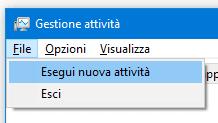
A questo punto Gestione Attività aprirà una nuova finestra pop-up molto simile alla finestra Esegui, e noi potremo digitare il nome del programma che desideriamo caricare in memoria. Se il programma è accessibile nelle variabili d’ambiente, oppure se specifichiamo/cerchiamo il nome e il percorso esatto tramite il pulsante Sfoglia, il tasto OK ci permetterà di confermare l’esecuzione della nuova “attività”.
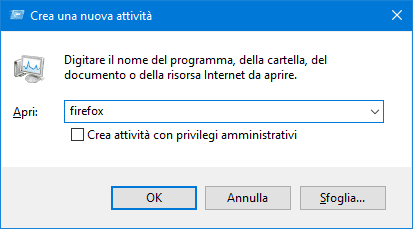
Diversamente dalla finestra Esegui standard, l’avvio di una nuova attività tramite il Task Manager offre l’opzione aggiuntiva (da spuntare accanto all’apposita casella) di eseguire un programma con i pieni privilegi di amministratore. Nel caso in cui tali privilegi non appartengano all’utente attualmente loggato, Windows chiederà di specificare nome utente e password per completare l’operazione.
L’avvio di un’attività/programma tramite Gestione Attività è un “trucco” molto noto tra gli utenti storici di Windows, che in passato potevano ad esempio riavviare la shell grafica Esplora File (explorer.exe) qualora questa non fosse più stata attiva in memoria per qualsivoglia motivo. Oggi, con Windows 10, il problema non dovrebbe essere più così diffuso ma l’avvio attività del Task Manager è sempre lì a disposizione in caso di necessità.







